So stellen Sie verschiedene Hintergrundbildhintergründe auf einem Dual-Monitor-Setup ein

Windows 10 erleichtert das Hinzufügen eines zweiten Monitors zu Ihrem PC. Nachdem Sie sie eingerichtet haben, möchten Sie möglicherweise jeweils einen anderen Hintergrund. Hier ist wie.
Seit Microsoft Windows 8 veröffentlicht.1, die Fähigkeit, einen zweiten Monitor an Ihren PC anzuschließen, ist viel einfacher. Gleiches gilt auch für Windows 10. Aber nachdem Sie sie eingerichtet haben, möchten Sie möglicherweise einen anderen Hintergrund für jeden einzelnen.
Vor Windows 8.x, Sie benötigten ein Hilfsprogramm eines Drittanbieters wie DisplayFusion, um die Aufgabe zu erledigen. In Windows 10 (und 8.1) ist jedoch die Funktion integriert, dass auf jedem Monitor ein anderes Hintergrundbild angezeigt wird.
Stellen Sie auf jedem Monitor ein anderes Hintergrundbild ein
Klicken Sie zum Starten mit der rechten Maustaste auf den Desktop eines der Monitore und wählen Sie im Kontextmenü die Option "Personalisieren" und anschließend "Auswählen" Personifizieren.
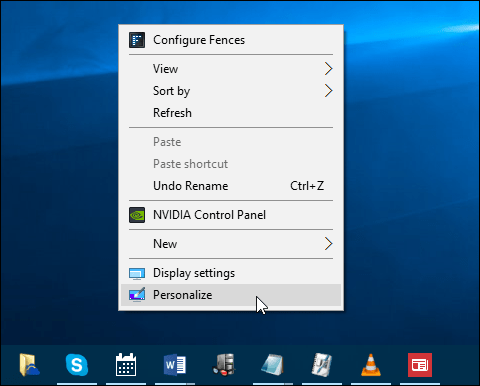
Die Einstellungen werden im Bereich Personalisierung geöffnetwo Sie Hintergrund aus der Liste auf der linken Seite auswählen möchten. Scrollen Sie dann nach unten, um Ihr Bild auszuwählen. Dort können Sie auch nach weiteren Hintergrundbildern suchen.
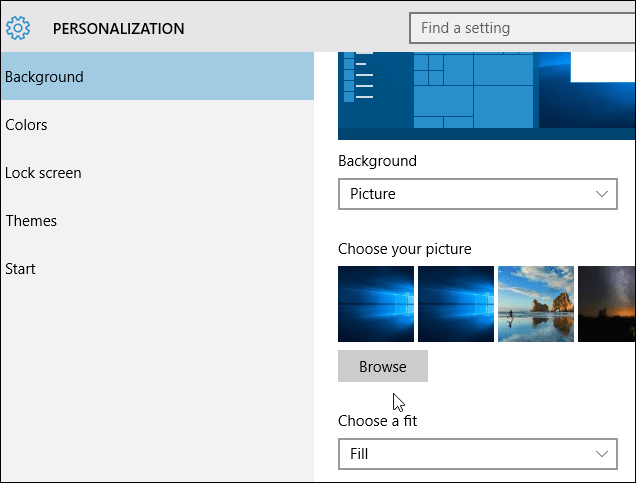
Wenn Sie die gewünschten gefunden haben, klicken Sie mit der rechten Maustaste auf einen der Monitore und wählen Sie den Monitor aus, den Sie als Hintergrund festlegen möchten.
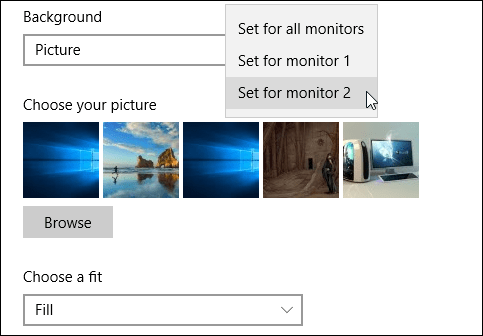
Das ist alles dazu. Unten sehen Sie ein Beispiel für zwei meiner Monitore mit unterschiedlichen Windows 10-Hintergründen. Ich weiß, dass es nicht zu kreativ ist, aber Sie haben wenigstens eine Idee.

Sie können auf jedem Monitor ein anderes Hintergrundbild verwenden, wenn Sie ein Rig mit zwei Monitoren haben. Oder ein anderes Hintergrundbild für jeden Monitor, wenn Sie mehrere Monitore einrichten.
Wenn Sie zuvor noch nicht mehrere Monitore eingerichtet hatten, lesen Sie unseren Artikel zum Konfigurieren von Dual-Monitoren unter Windows 10.
Viel Spaß und kreativ sein. Vielleicht möchten Sie sich diese coolen Panorama-Hintergrundbilder ansehen, die sich über Ihre Displays erstrecken.
Wenn Sie einige Hintergrundkonfigurationen haben, die Sie teilen möchten, schließen Sie sich unseren Windows 10-Foren an und veröffentlichen Sie Ihre.










Hinterlasse einen Kommentar